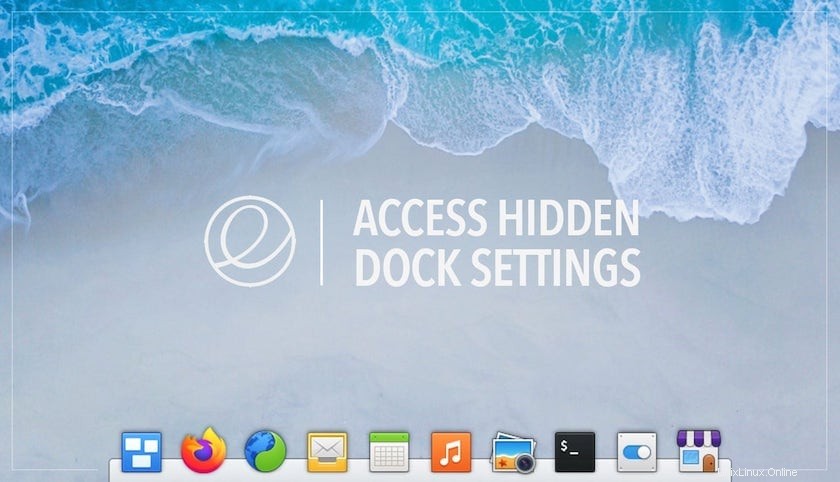
今日、エレメンタリーOS 6でより多くのPlankドック設定にアクセスする方法を学び、知識を伝えることにしました。
ドック構成オプションのクラッチは、システム設定>デスクトップ>ドックとパネルから直接エレメンタリーOSでアクセスできます。 パネル。これには、ドックアイコンのサイズを変更するオプション、自動非表示の動作、および圧力表示を有効にするオプションが含まれます。
ただし、さらに多くのドック設定にアクセスできます 余分なものをインストールすることなく、ディストリビューションで。
ElementaryOSで使用されているドックアプリがPlankであることをご存知でしょう。 。他のディストリビューションでは、Plankのさまざまな設定に簡単にアクセスできます。Plankアイコン(またはドックの空の部分)を右クリックして、[環境設定]を選択します。 ‘そして離れて行きます。
ただし、そのオプションはエレメンタリーOSでは使用できません。
というか、そうですが、どこを見ればよいかを知る必要があります。
先週投稿したPantheonTweaksガイドの読者からのコメントのおかげで、これらの非表示の設定にアクセスする方法を発見しました。
とてもシンプルです。ctrlを押し続けるだけです。 ドックの任意の場所を右クリックします。コンテキストメニューが開きます。これから、Plankの[設定]パネルにアクセスできます:
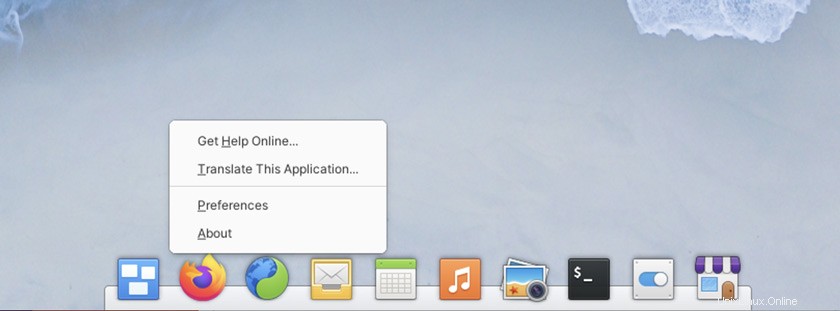
Et voila:その他のオプション:
そして、それで本当に便利なオプション。
エレメンタリーOSのドックを左に移動する設定にアクセスできます 、右、または画面の上部。ドックを拡張して画面の端にまたがったり、隅に寄り添ったり、お好みの配置でくつろいだりできます。テーマを変更することもできます(エースプランクのテーマはたくさんありますgnome-look)。マルチモニターの動作を指定します:
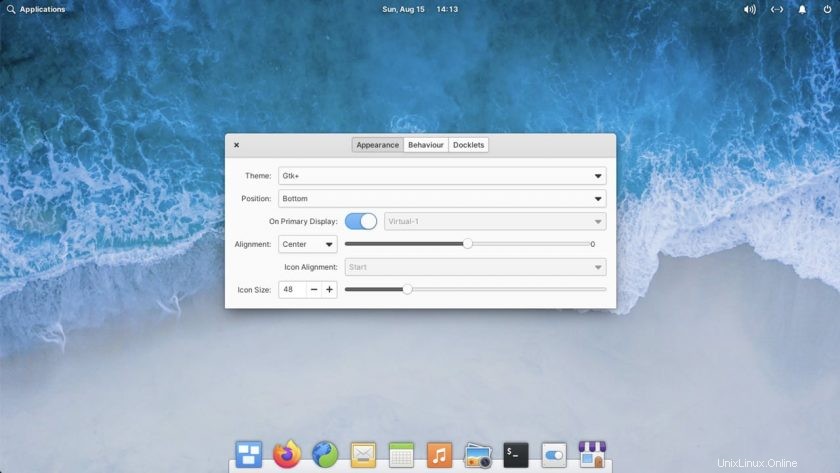
次は「動作」タブです。これにより、ドックがワークスペース上の他のウィンドウ(intellihide、autohideなど)にどのように反応するかを制御できます。ドックの非表示/表示の遅延を変更できます。ドックに実行中のアイテムを表示するか、必要なアイテムだけを表示するかを選択します。
アイコンをロックして、ドラッグアンドドロップを使用してアイコンが並べ替えられないようにすることもできます:
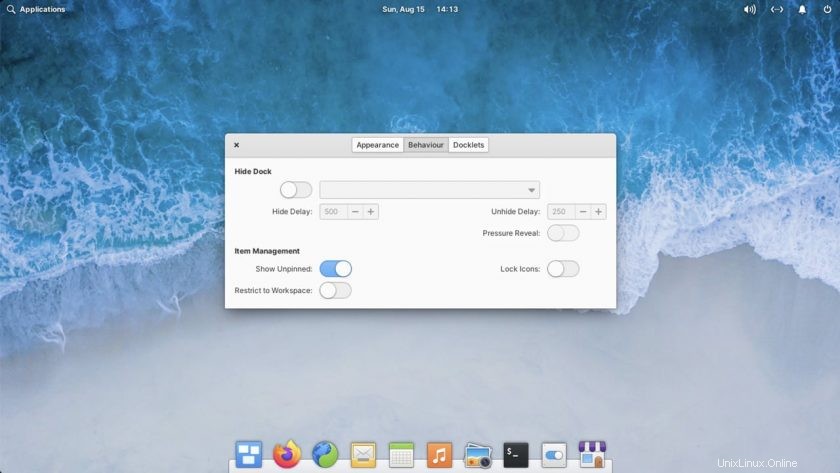
最後に、私のお気に入りのセクション:ドックレット。
Plank Dockletsは、ドック内に配置されてその他の機能を実行する小さなユーティリティです。 実行中のアプリを表すよりも。これらのほとんどは明らかです。たとえば、バッテリードックレットには現在の充電状態が表示され、CPUモニターには(ショック)リソース使用量が表示され、ゴミ箱は…まあ、ゴミ箱です!
シンプルなカテゴリベースのアプリメニューとして機能する「アプリケーション」ドックレットが特に気に入っています。
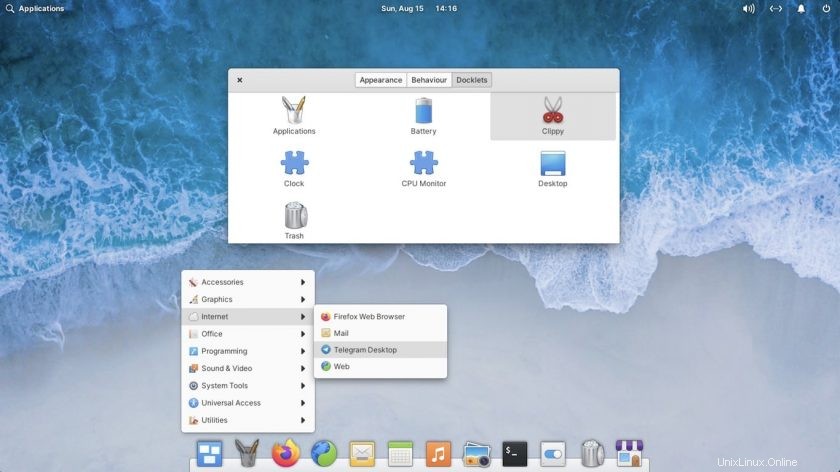
Plankで有名なアイコンズーム効果を見つけたいと思っていたのなら、悪い知らせがあります。エレメンタリーは、アップルのソフトウェア特許のために含めることができないと言っています—理解できますが、残念です。私はその効果が本当に好きです。
とにかく、それがエレメンタリーOSの追加のドック設定にアクセスする方法です。
長年のエレメンタリーユーザーの多くがこの「ヒント」を知っていると思いますが、ディストロの比較的初心者としては、すぐには明らかにならないものではありませんでした。そのため、もう一度、情報を提供してくれたフランクに感謝します。 !!